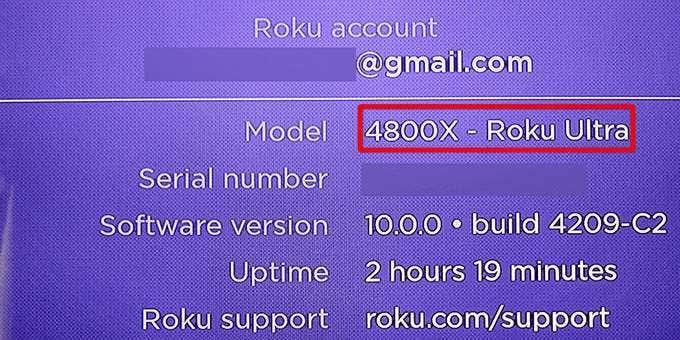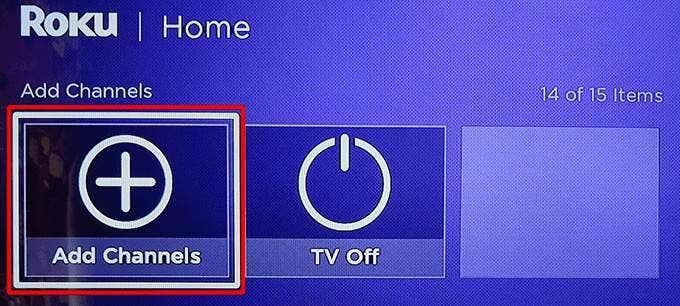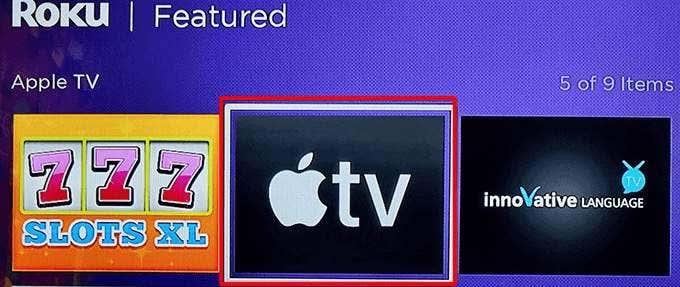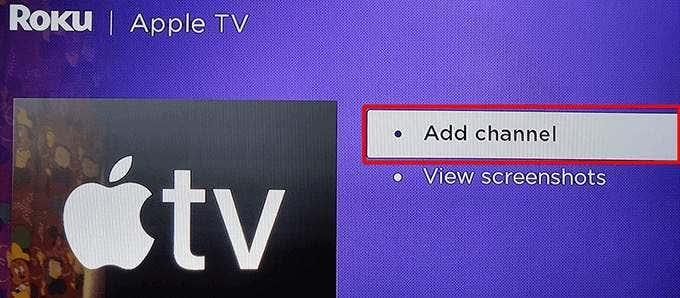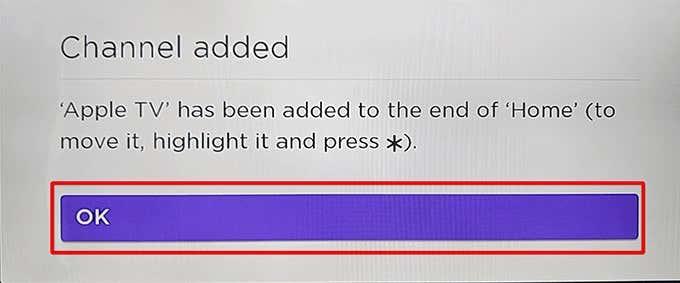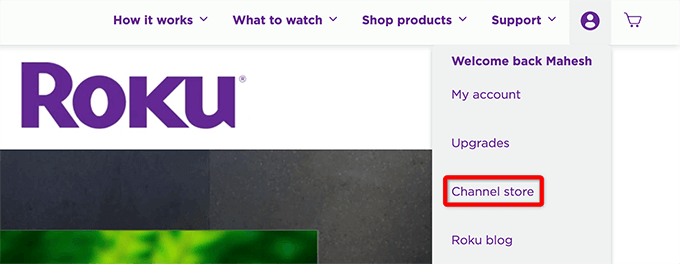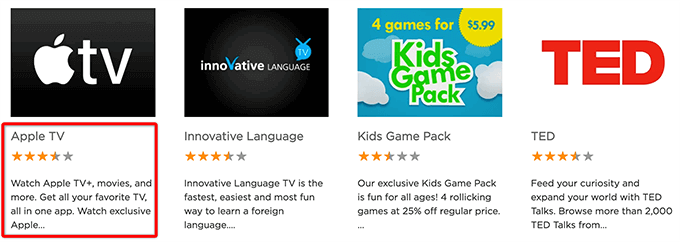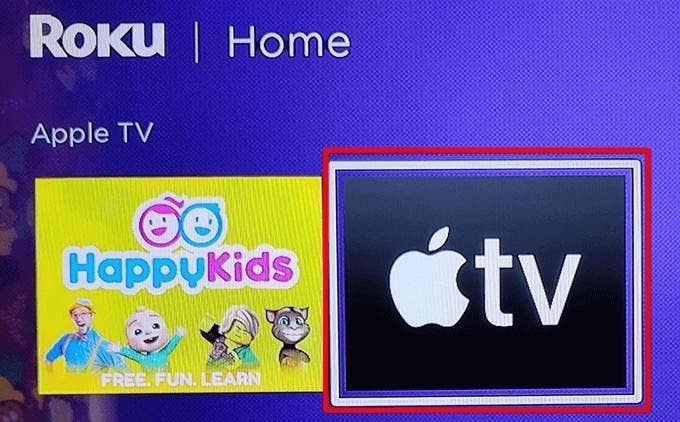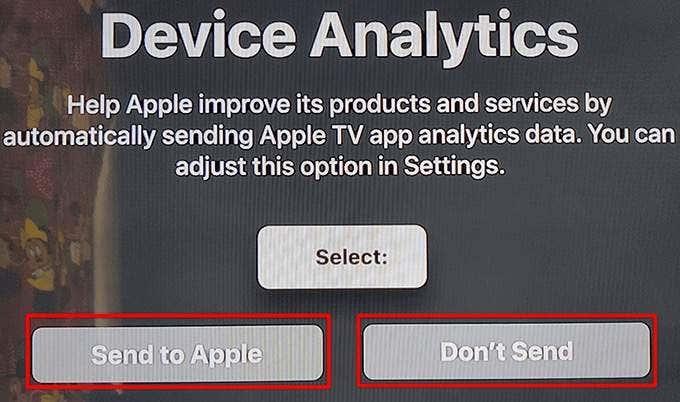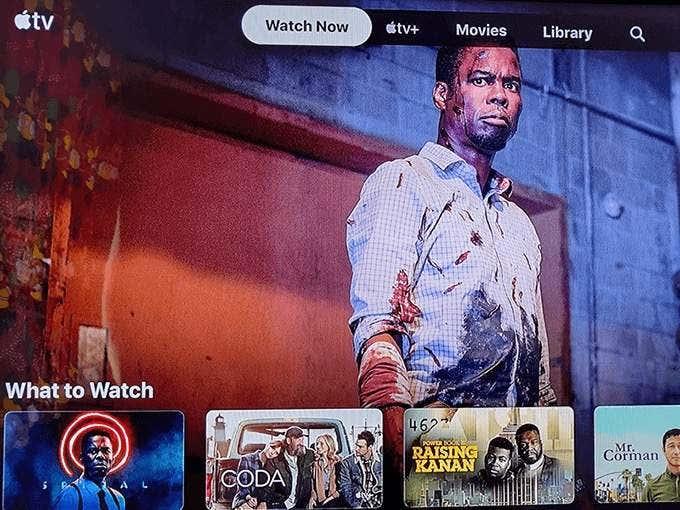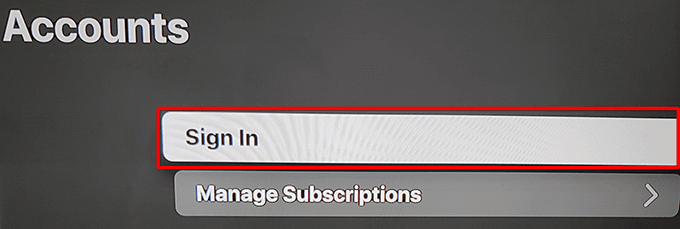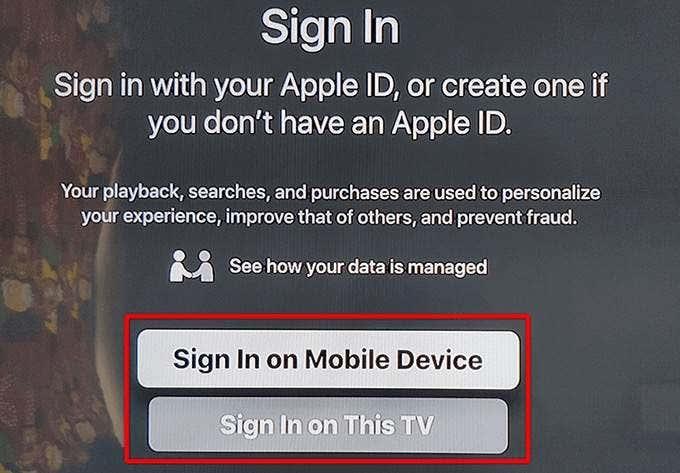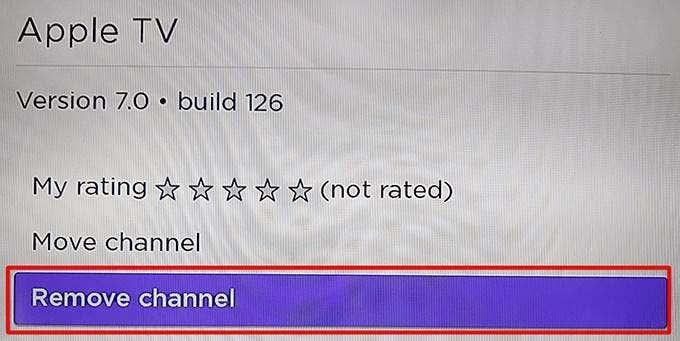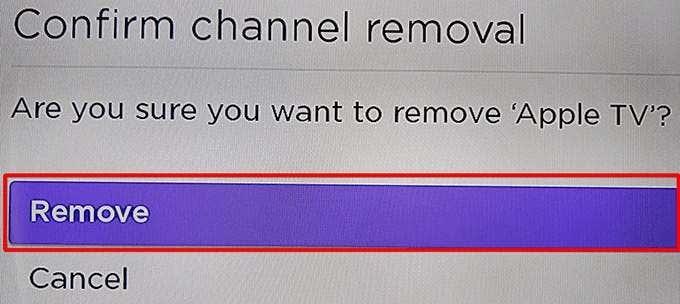Roku dáche acceso a algúns dos servizos de transmisión en tempo real máis populares do mundo , incluído Apple TV. Se queres ver o contido de Apple TV, pero non tes a caixa de Apple TV, agora podes facelo só co teu dispositivo Roku.
Para comezar a ver Apple TV en Roku, necesitas un dispositivo Roku que admita este servizo de streaming. Despois, só é cuestión de engadir unha canle adecuada ao teu dispositivo e podes comezar a transmitir.

Paso 1: comproba a compatibilidade do teu Roku co Apple TV
Non todos os dispositivos Roku funcionan con Apple TV. Entón, primeiro, averigua se o teu dispositivo Roku é un dos dispositivos compatibles.
Busca o número de modelo do teu Roku usando estes pasos:
- Diríxete a Configuración > Sistema > Acerca de no teu Roku.
- Na pantalla Acerca de, anote o número de modelo do teu Roku no campo Modelo .
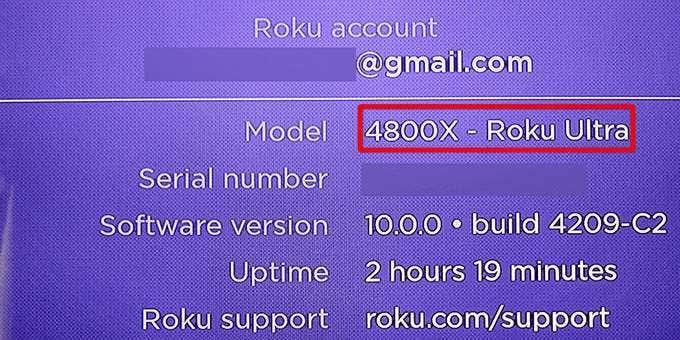
A continuación móstrase unha lista de dispositivos Roku compatibles con Apple TV. Relaciona o modelo do teu Roku con estes modelos e mira se o teu é un dos compatibles.
- Roku TV: 7000x, C000x, 8000x, A000x, 6000x
- Roku Streambar: 9102
- Roku Streambar Pro: 9101R2
- Barra de son intelixente Roku: 9101
- Barra de son intelixente Roku: 9100
- Roku Express: 3900, 3930
- Roku Express+ (Plus): 3910, 3931
- Roku Express 4K: 3900, 3940
- Roku Express 4K+ (Plus): 3910, 3941
- Roku HD: 3932
- Stick de transmisión Roku: 3600, 3800
- Roku Streaming Stick+ (Plus): 3810, 3811
- Roku Premiere: 3920, 4620
- Roku Premiere+ (Plus): 3921, 4630
- Roku Ultra: 4640, 4660, 4661, 4670, 4800
- Roku Ultra LT: 4662
- Roku 2: 4205, 4210
- Roku 3: 4200, 4230
Se o número de modelo do teu Roku coincide cun destes modelos, vai ás seccións seguintes para engadir Apple TV ao teu dispositivo.
Paso 2: Engade a canle de Apple TV a Roku
Hai dúas formas de obter a canle de Apple TV en Roku. Unha forma é engadir a canle desde o propio dispositivo Roku . A outra forma é engadir a canle desde o sitio web de Roku. Mostrámosche os dous métodos.
1. Engade a canle de Apple TV desde o propio dispositivo Roku
Se non tes acceso a un ordenador ou a un teléfono intelixente, utiliza o teu dispositivo Roku para engadir a canle de Apple TV.
- Accede á interface principal do teu Roku.
- Seleccione Inicio , desprácese cara abaixo e escolla Engadir canles .
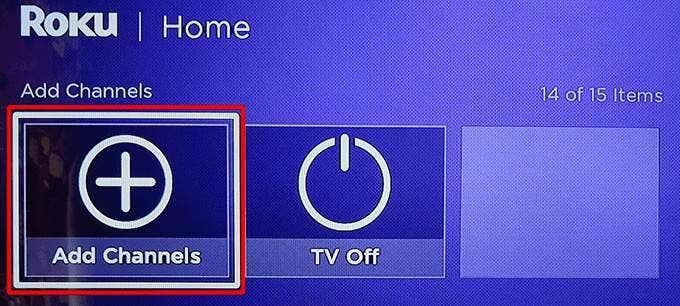
- Selecciona Destacados das categorías da esquerda e escolle Apple TV á dereita.
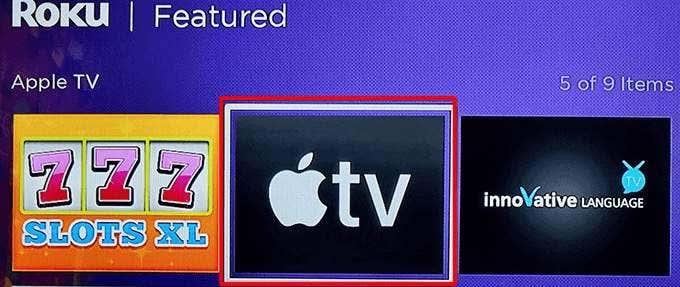
- Seleccione Engadir canle na pantalla do Apple TV.
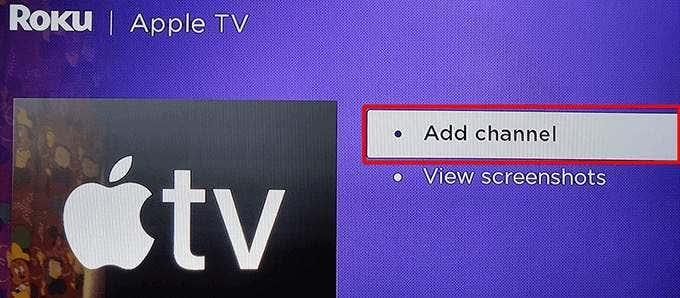
- Agarda a que Roku instale a canle de Apple TV.
- Aparecerá unha caixa de mensaxes engadidas á canle . Seleccione Aceptar nesta caixa para pechar a caixa.
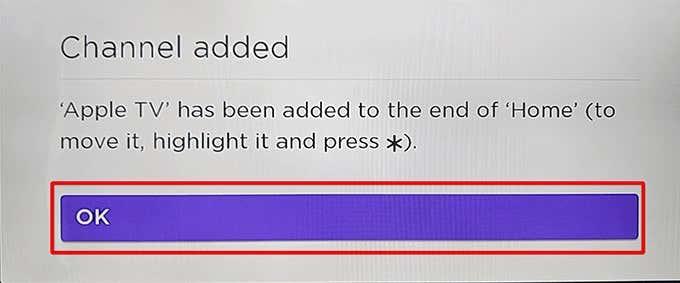
2. Engade a canle de Apple TV desde o sitio web de Roku
Podes usar o sitio web de Roku para buscar e engadir canles de transmisión ao teu dispositivo. Este é un método ideal para usar se xa estás usando un ordenador.
- Abre un navegador web no teu ordenador e vai ao sitio web de Roku . Inicia sesión na túa conta se aínda non o fixeches.
- Selecciona a icona do teu perfil na esquina superior dereita e selecciona Tenda de canles .
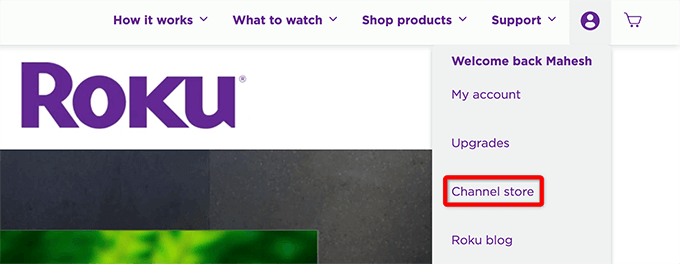
- Seleccione Destacados na parte superior da páxina e, a continuación, escolle Apple TV na lista de canles.
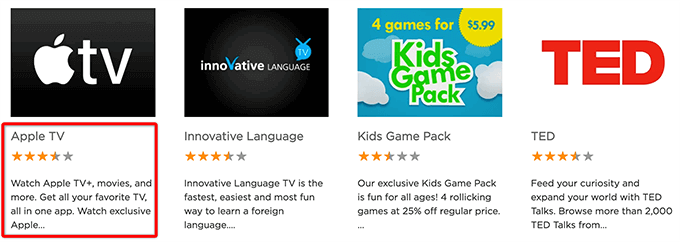
- Seleccione Engadir canle na pantalla do Apple TV.
- Se o sitio che pide que volvas introducir os teus datos de inicio de sesión en Roku, faino e continúa.
- O botón Engadir canle debería volverse gris cando se engade a canle.
Paso 3: configura e usa Apple TV en Roku
Instalaches Apple TV correctamente no teu dispositivo Roku. Agora, como calquera outra canle, podes comezar a usar este servizo recentemente engadido e consumir o seu contido.
- Inicia a canle de Apple TV recentemente instalada seleccionando Inicio e logo Apple TV na interface principal de Roku.
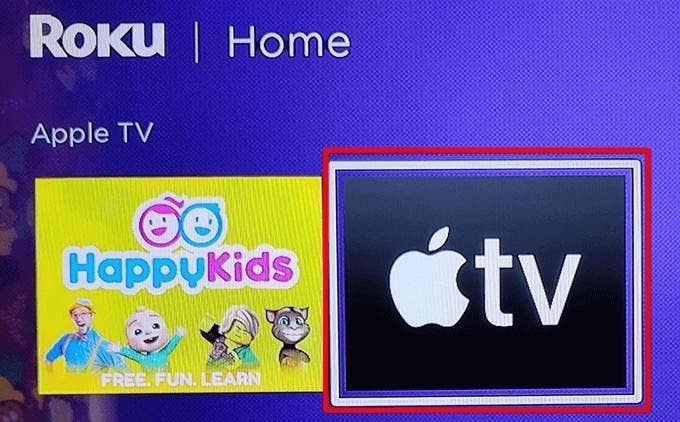
- Seleccione Iniciar navegación na pantalla do Apple TV.

- Abrirase unha páxina de análise de dispositivos . Aquí, escolle se queres enviar datos de análise da túa aplicación a Apple.
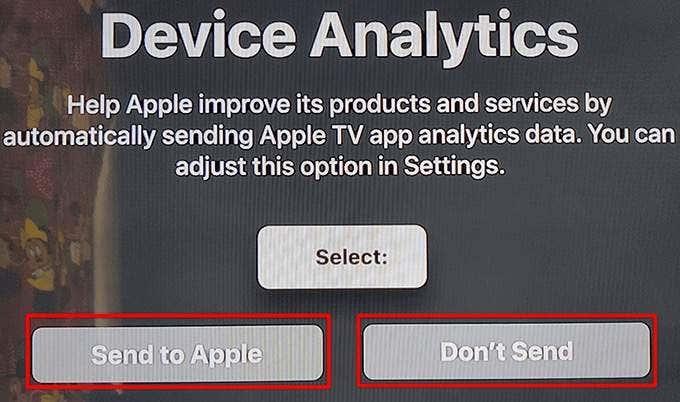
- A pantalla principal do Apple TV debería aparecer. Desde aquí, podes atopar e ver os teus programas favoritos.
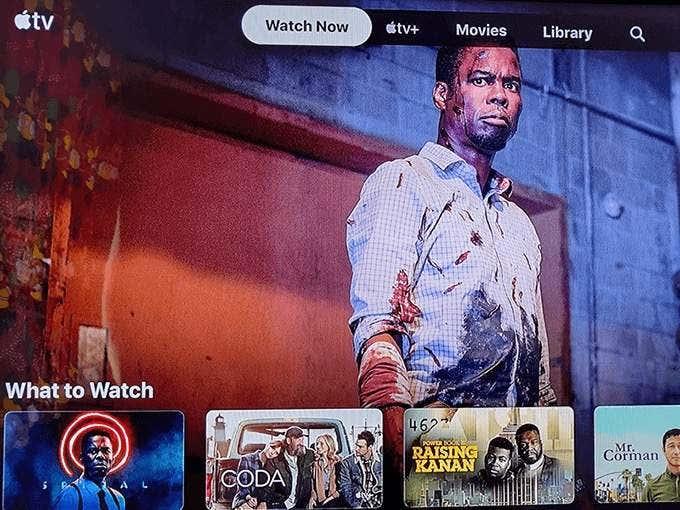
- Para iniciar sesión na túa conta de Apple, selecciona a icona da engrenaxe na parte superior e, a continuación, selecciona Contas > Iniciar sesión .
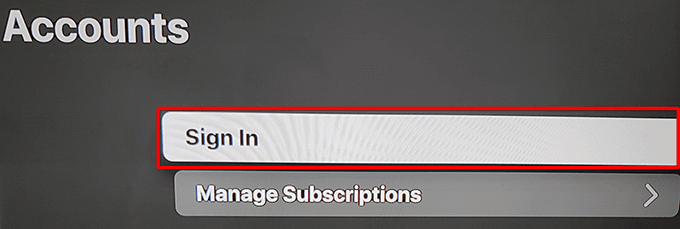
- Na pantalla Iniciar sesión , seleccione un método de inicio de sesión. Podes iniciar sesión usando o teu teléfono ou as túas credenciais de inicio de sesión do ID de Apple.
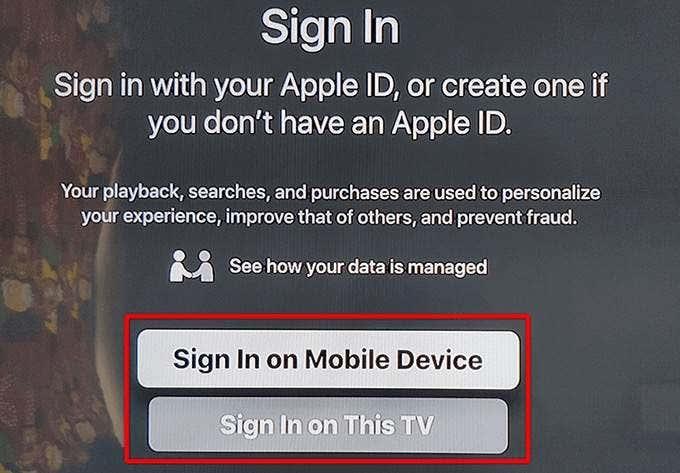
- O Apple TV agora debería mostrar contido personalizado para a túa conta.
Agora que o Apple TV está engadido e configurado no teu Roku, podes comezar a ver os teus programas e películas favoritas que ofrece este servizo.
Eliminar Apple TV de Roku
Se xa non queres manter o Apple TV no teu Roku, podes eliminar a canle e iso eliminará o acceso ao servizo de transmisión. Saiba que eliminar a canle non elimina a túa conta de Apple.
- Seleccione Inicio e, a continuación, resalte Apple TV no seu Roku.
- Mentres Apple TV está seleccionado, preme o botón asterisco (*) no teu control remoto Roku.
- Seleccione Eliminar canle no menú de Apple TV .
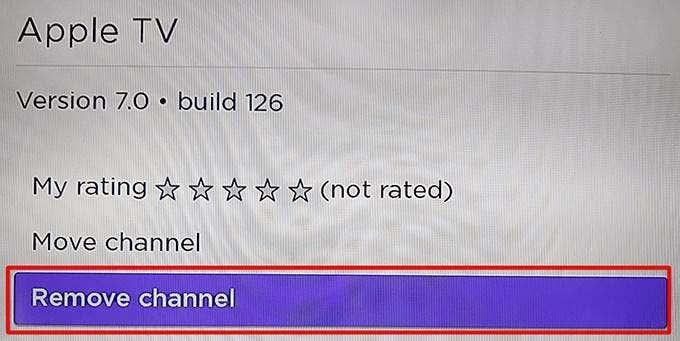
- Escolla Eliminar na solicitude de confirmación da eliminación da canle .
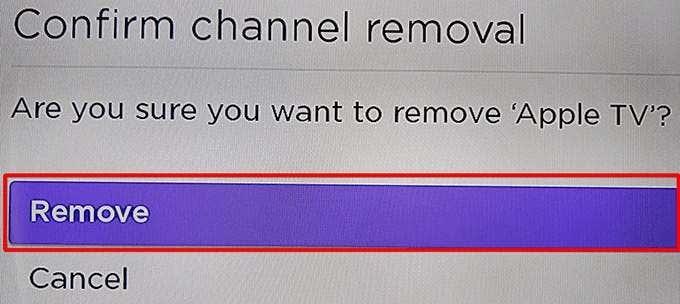
Apple TV agora eliminouse do teu Roku. Para engadilo de novo, siga o proceso anterior sobre como engadir a canle de Apple TV.
Agardamos que esta guía che axude a acceder aos teus programas favoritos de Apple TV no teu dispositivo Roku. Indícanos nos comentarios a continuación o que che gusta deste servizo de transmisión.